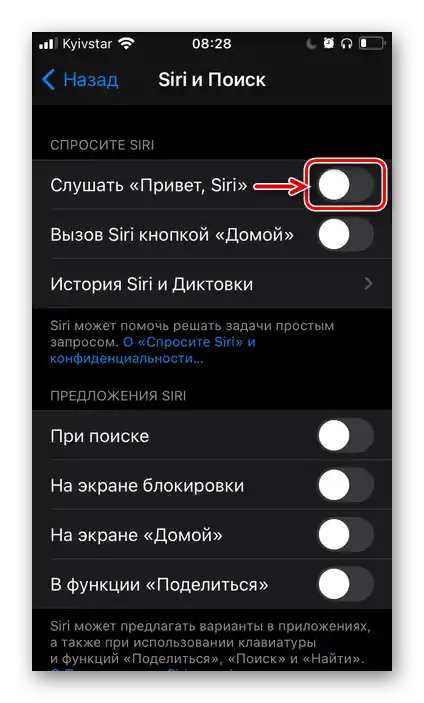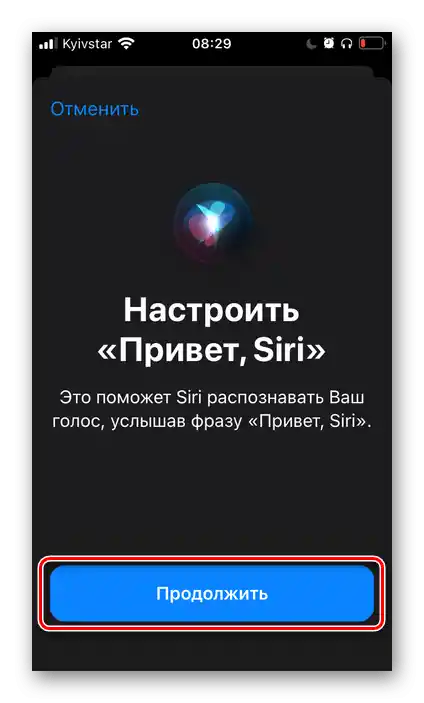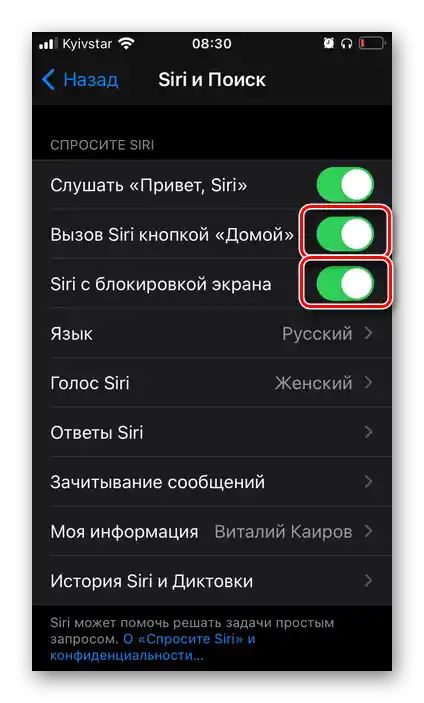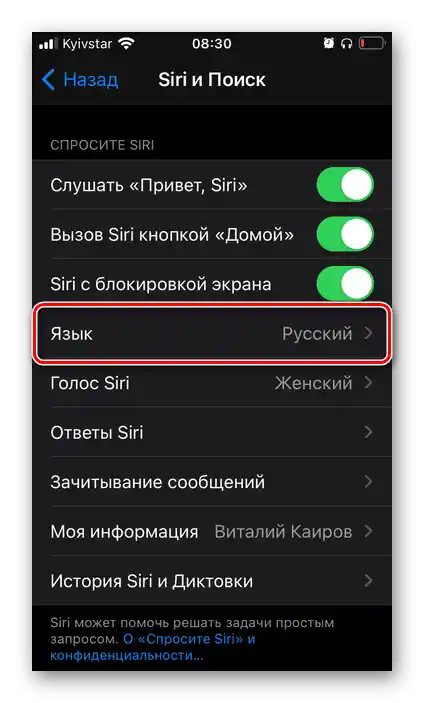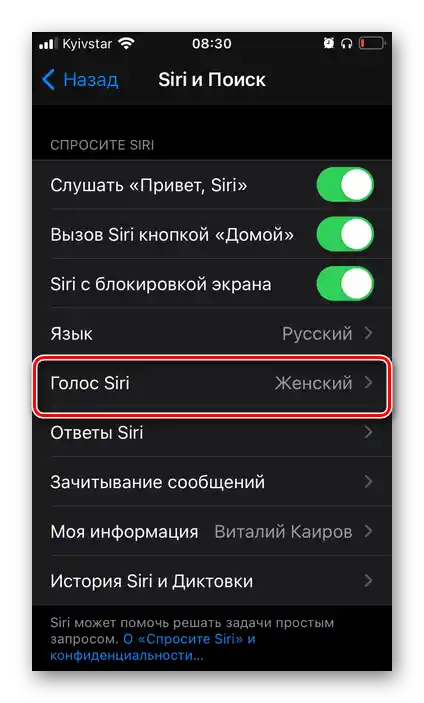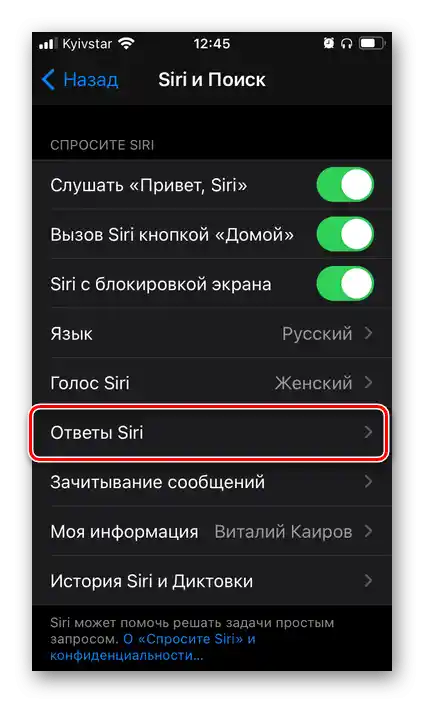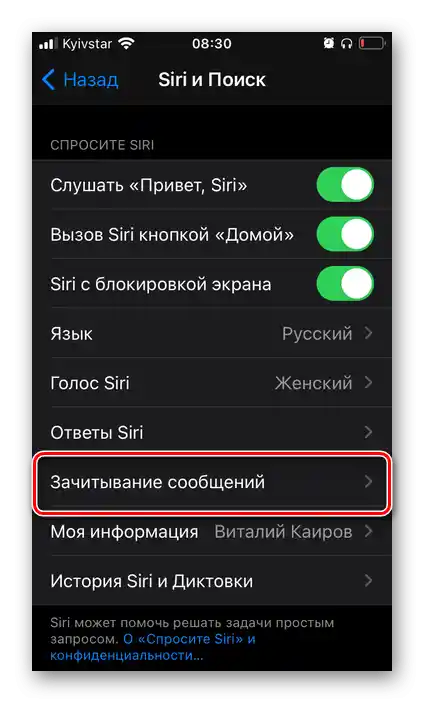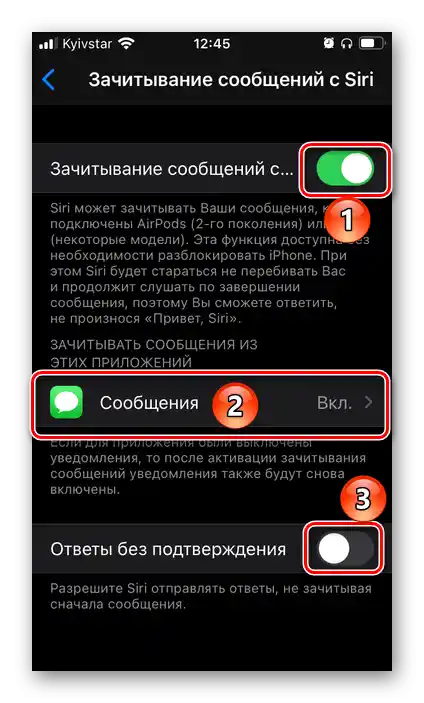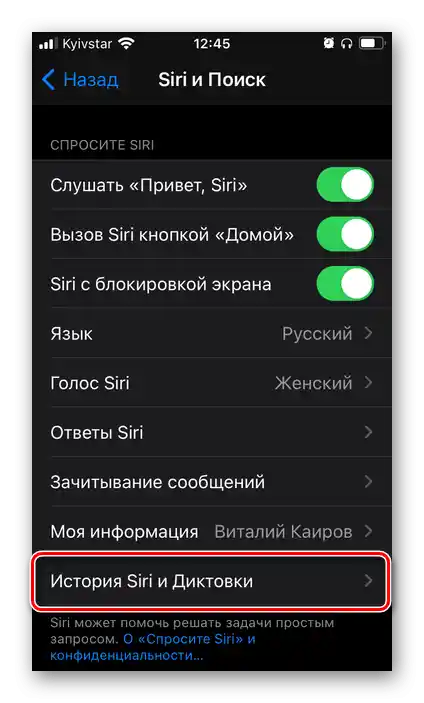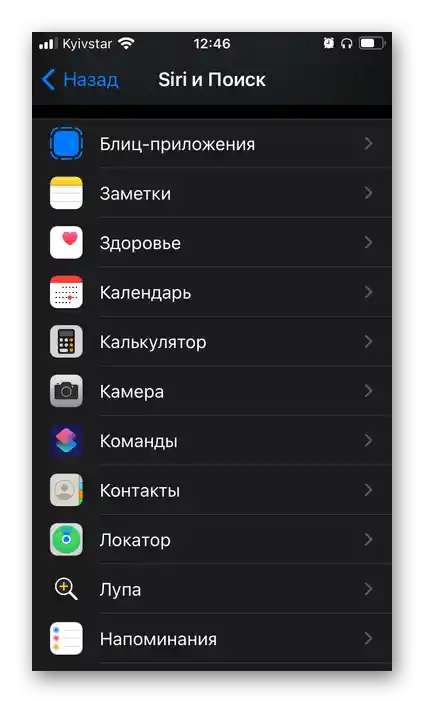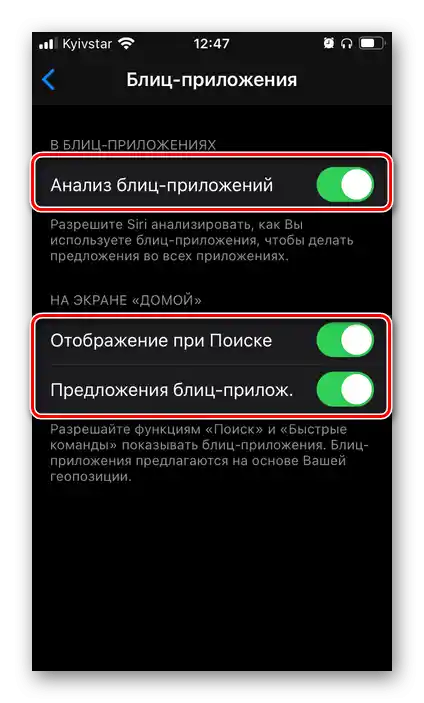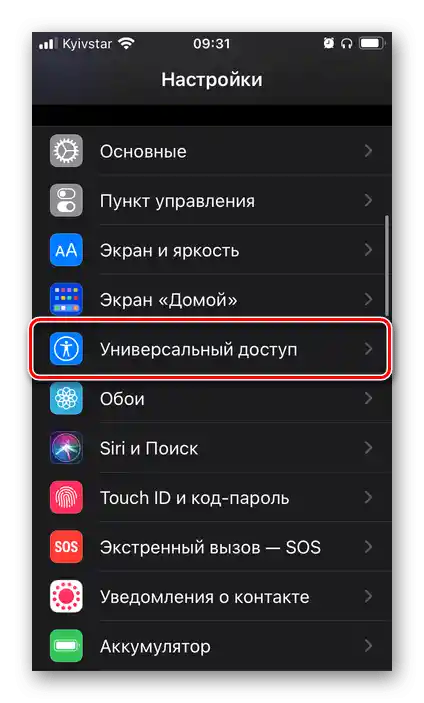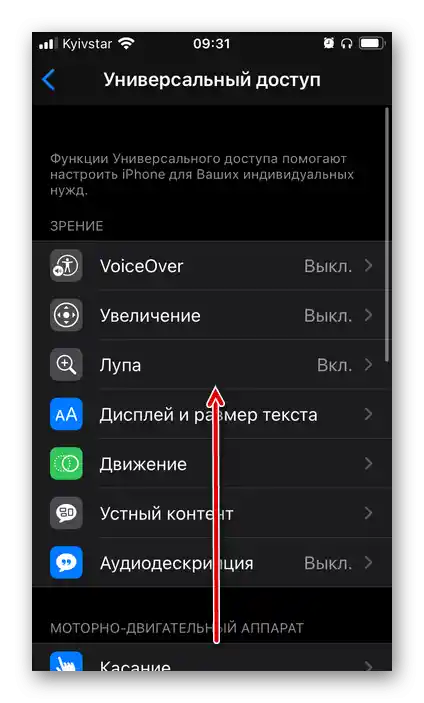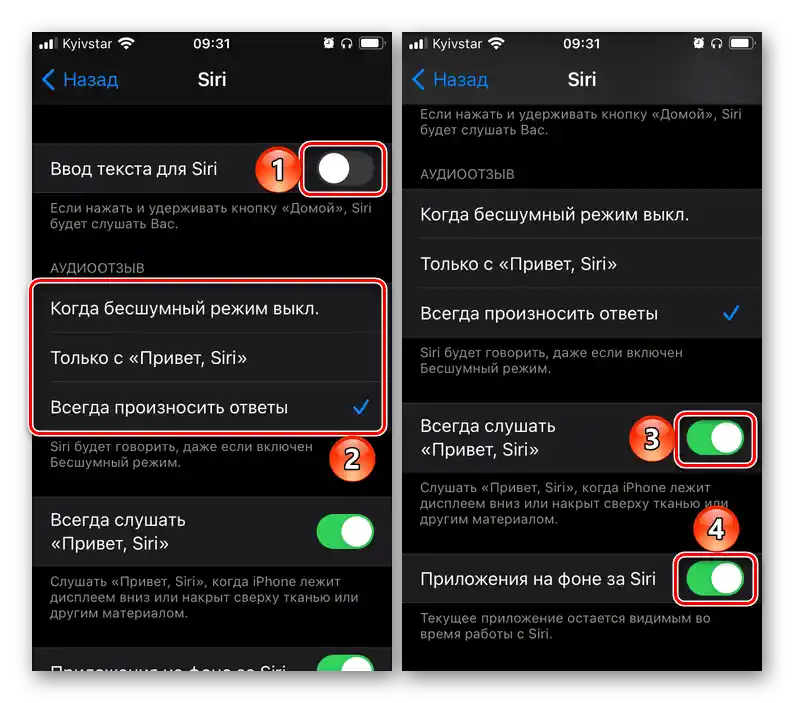Vsebina:
Korak 1: Vklop
Če je bil iz kakršnegakoli razloga glasovni asistent izklopljen na iPhonu, ga ponovno vklopite tako, da izvedete naslednje:
- Odprite "Nastavitve" iOS in pomaknite navzdol do razdelka s standardnimi funkcijami.
- Izberite "Siri in Iskanje".
- Aktivirajte stikalo nasproti točki "Poslušaj "Hej, Siri""
![Vklopi poslušanje Pozdrav, Siri v nastavitvah iOS na iPhonu]()
in potrdite to dejanje.
- Nastavite delovanje glasovnega asistenta,
![Pojdite na nastavitev funkcije Pozdrav, Siri v nastavitvah iOS na iPhonu]()
tako da zaporedno izgovarjate vse ukaze,
![Nastavitev funkcije Pozdrav, Siri v nastavitvah iOS na iPhonu]()
ki se bodo prikazali na zaslonu.
![Faza nastavitve funkcije Pozdrav, Siri v nastavitvah iOS na iPhonu]()
Ko se prikaže napis "Funkcija "Hej, Siri" je pripravljena na delo", tapnite gumb "Končano".
- Nato, ko se vrnete k nastavitvam asistenta, po želji aktivirajte še dva stikala:
- "Klic Siri s tipko "Domov"" / "Klic Siri s stransko tipko";
- "Siri z zaklenjenim zaslonom".
![Vklopite vse možnosti klica asistenta Siri v nastavitvah iOS na iPhonu]()
V 3-4 koraku navodil smo omogočili klic Siri z glasovnim ukazom. Ti dve omogočata dostop do asistenta s pomočjo ustrezne tipke na ohišju naprave (katera točno – je odvisno od modela) in z zaklenjenega zaslona. Če želite, da je funkcija dostopna v vsakem od primerov, preklopite stikala nasproti teh točk v aktivno stanje.
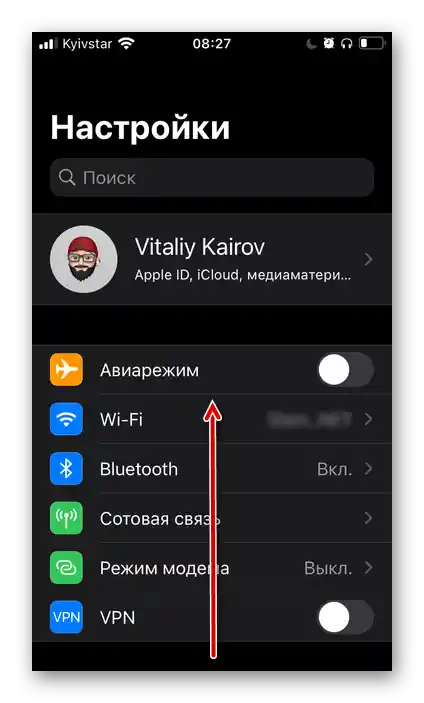
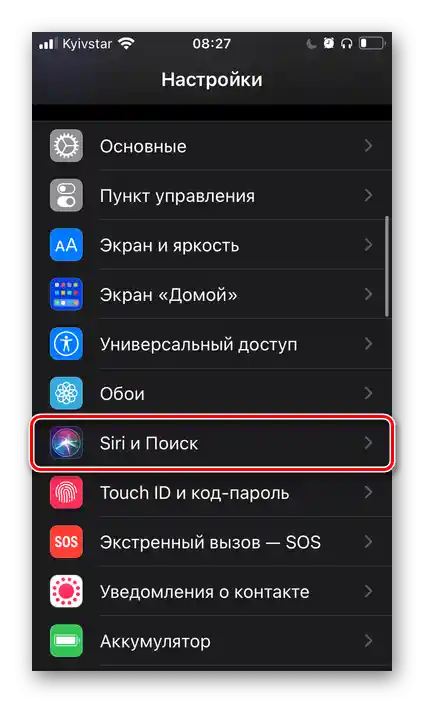
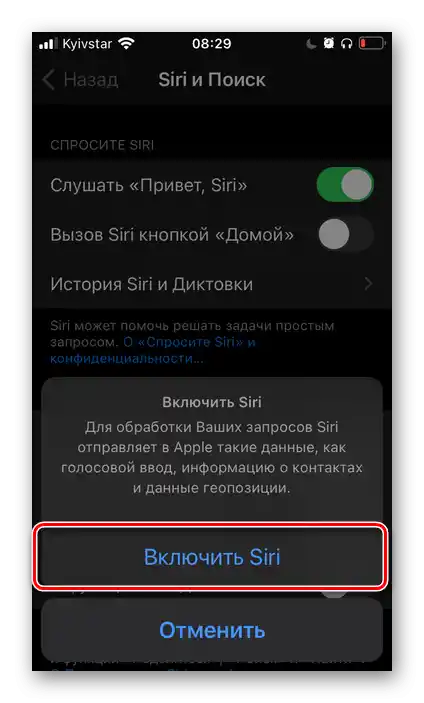
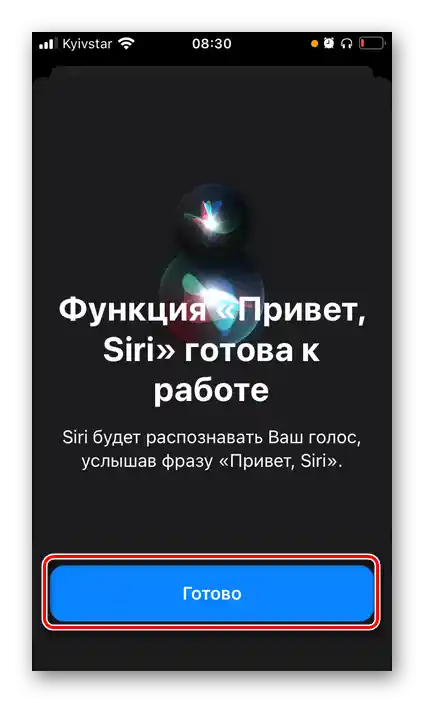
S tem lahko glavno nalogo, navedeno v naslovu članka, štejemo za rešeno.
Preberite tudi: Kako izklopiti Siri na iPhonu
Korak 2: Nastavitev
Za bolj udobno interakcijo z asistentom bo prav tako koristno nastaviti njegovo delovanje.To se izvede v istem razdelku sistemskih nastavitev, v katerega smo prešli v drugem koraku prejšnjih navodil.
- Prvo, kar je treba storiti, je določiti jezik, v katerem boste komunicirali s Siri in prejemali odgovore od nje.
![Izbira jezika delovanja glasovnega asistenta Siri v nastavitvah iOS na iPhonu]()
Izberite ga v ustreznem razdelku.
- Nato lahko določite spol (glas) asistenta.
![Izbira glasu za delovanje glasovnega asistenta Siri v nastavitvah iOS na iPhonu]()
Privzeto je nastavljen "Ženski", vendar ga lahko zamenjate z "Moškim".
- Naslednja nastavitev je "Odgovori Siri".
![Nastaviti odgovore glasovnega asistenta Siri v nastavitvah iOS na iPhonu]()
Tukaj se določa, kdaj bo asistent odgovarjal na glas in ali se bo med komunikacijo z njim prikazoval besedilo na zaslonu – izgovorjeno s strani Siri (2) in vas (3).
- Če uporabljate slušalke AirPods 2. generacije, AirPods Pro ali Beats (nekatere modele), je priporočljivo aktivirati funkcijo "Prebiranje sporočil".
![Nastavitev funkcije Branje sporočil glasovnega asistenta Siri v nastavitvah iOS na iPhonu]()
To vam bo omogočilo poslušanje prihajajočih sporočil brez potrebe po odklepanju iPhona in po želji dikcijo odgovorov nanje.
![Nastavitev branja sporočil glasovnega asistenta Siri v nastavitvah iOS na iPhonu]()
Dodatno lahko določite, od koga natančno bodo prebirana.
- Siri hrani zgodovino komunikacije in dikcije.
![Zgodovina in dikcije glasovnega asistenta Siri v nastavitvah iOS na iPhonu]()
V primeru potrebe je te podatke mogoče izbrisati.
- Poleg glasovne komunikacije in različnih ukazov lahko Siri prikazuje različne namige in ponuja možnosti dejanj v aplikacijah, pri iskanju in tipkovnici. Za to je treba aktivirati vse ali le tiste preklopnike, ki jih potrebujete, v razdelku "Predlogi Siri".
- Delovanje Siri lahko nastavite tudi v posameznih (samo sistemskih) aplikacijah — seznam podprtih je predstavljen spodaj.
![Nastavitev delovanja glasovnega asistenta Siri v posameznih aplikacijah na iPhonu]()
Glede na tip in funkcionalnost slednjih,
![Parametri delovanja glasovnega asistenta Siri v posameznih aplikacijah na iPhonu]()
so na voljo različne možnosti v aplikaciji "Ukazi", na zaslonu "Domov" in na zaklenjenem zaslonu.
- Zadnja stvar, ki jo lahko nastavite za Siri, vendar ni obvezna, je funkcija "Dostopnost". Za to:
- Odprite ustrezen razdelek "Nastavitve" iOS.
- Pomaknite se navzdol do predstavljenih pododdelkov
![Pomikanje po nastavitvah Univerzalnega dostopa za glasovnega asistenta Siri v nastavitvah iOS na iPhonu]()
in izberite "Siri".
- Določite, pod katerimi pogoji in kdaj bo asistent poslušal vas, se odzival z glasom in kako bo prikazoval vmesnik odprtih aplikacij (na voljo v iOS 14).
![Parametri univerzalnega dostopa za glasovnega asistenta Siri v nastavitvah iOS na iPhonu]()
![Izbira Siri v nastavitvah Univerzalnega dostopa za glasovnega asistenta Siri v nastavitvah iOS na iPhonu]()
![Sprememba parametrov Univerzalnega dostopa za glasovnega asistenta Siri v nastavitvah iOS na iPhonu]()
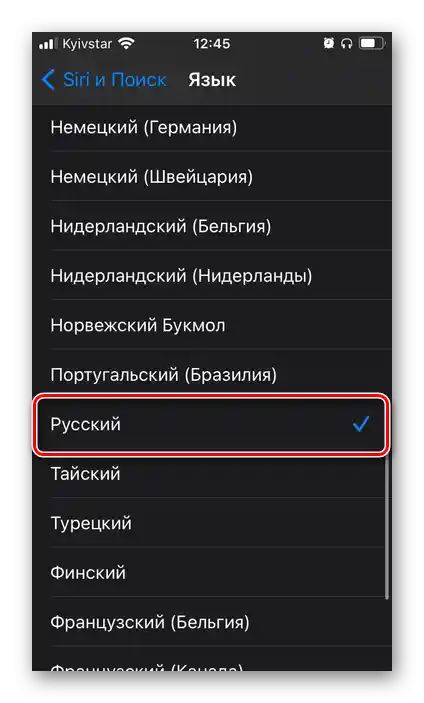
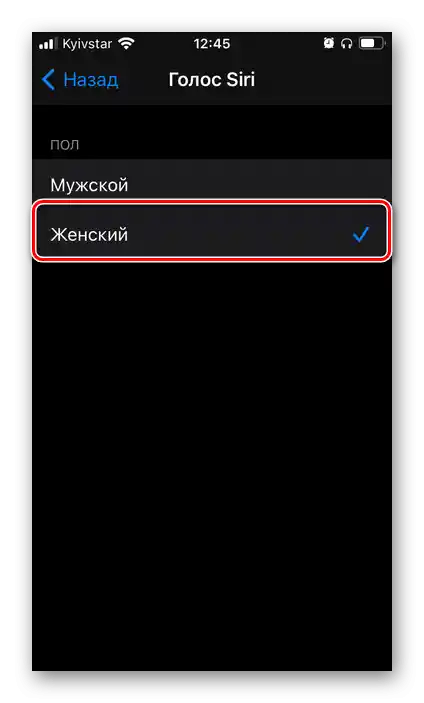
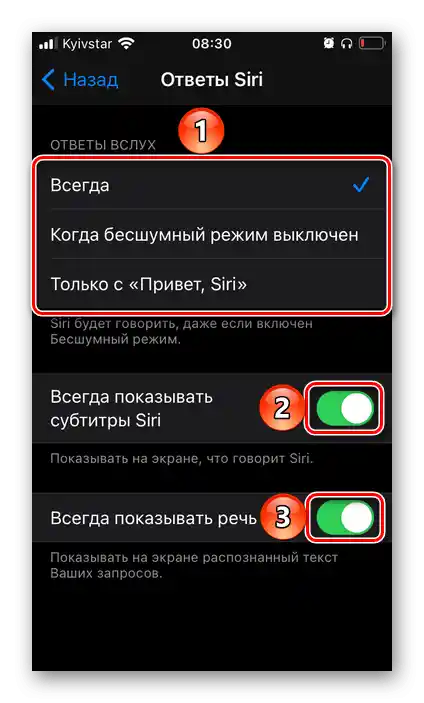
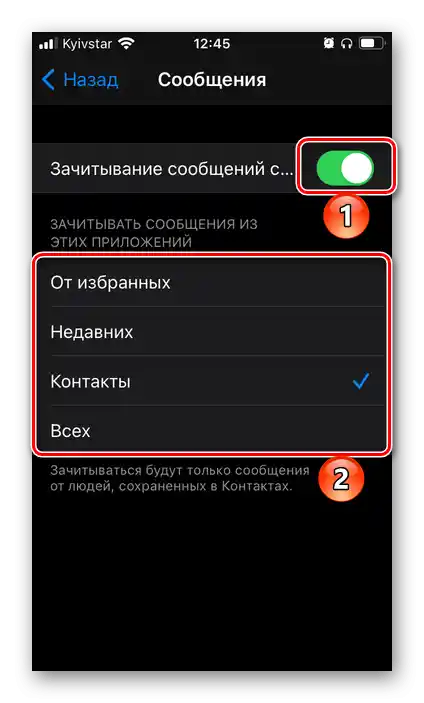
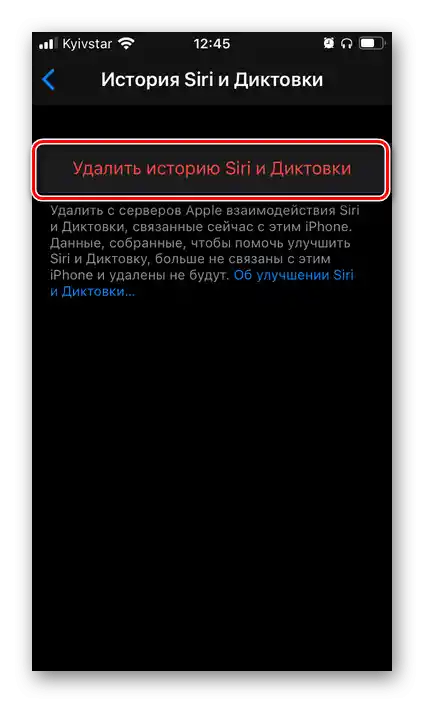
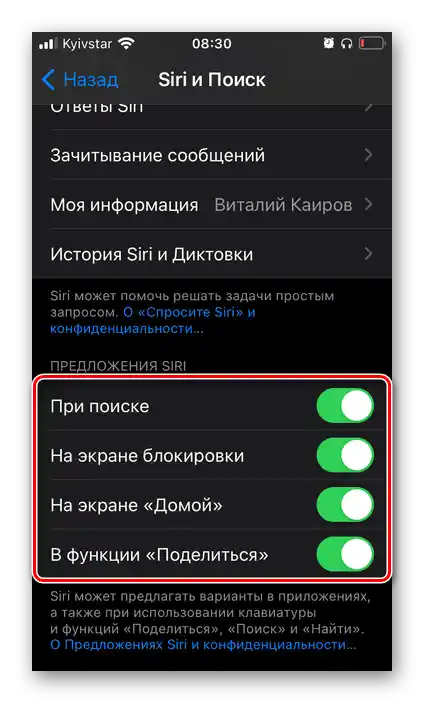
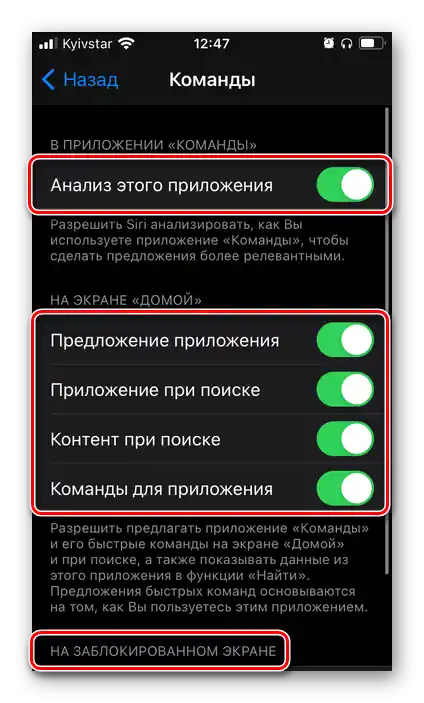
Ko končate z nastavitvijo Siri na iPhonu, lahko brez skrbi preidete na njeno uporabo.
Korak 3: Klic in uporaba
Najprej si poglejmo, kako lahko pokličete Siri na iPhonu – to smo določili v korakih št. 3-5 prvega dela članka.
- Recite "Pozdravljena, Siri", če ste asistentu dovolili, da se odziva na ustrezno glasovno ukaz. To, ali bo delovala tudi na zaklenjenem zaslonu, je odvisno od dodatne nastavitve, ki smo jo prav tako obravnavali zgoraj.
- Pritisnite gumb "Domov" (na iPhonu, kjer je, in je mehanski) ali stranski (na iPhonu brez mehanskega gumba ali že brez njega).
- Če uporabljate slušalke AirPods, poleg zgoraj omenjenih ukazov, lahko Siri pokličete z dvojnim dotikom na senzor pritiska (na modelih 1. in 2. generacije) ali z njegovim držanjem (v modelu Pro). Predhodno je treba te akcije nastaviti – navodila so v članku, ki je na voljo na spodnji povezavi.
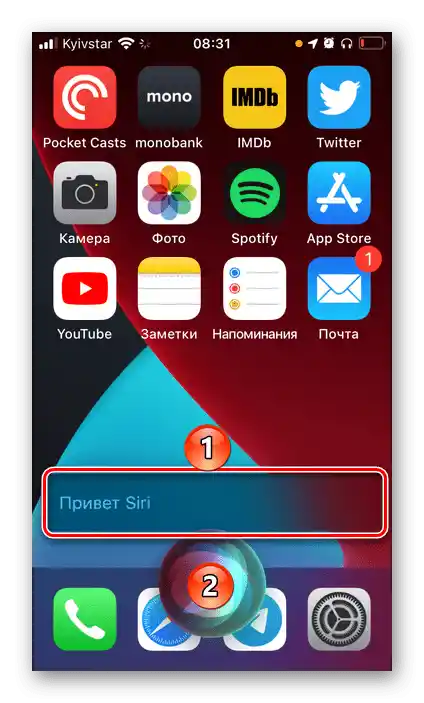
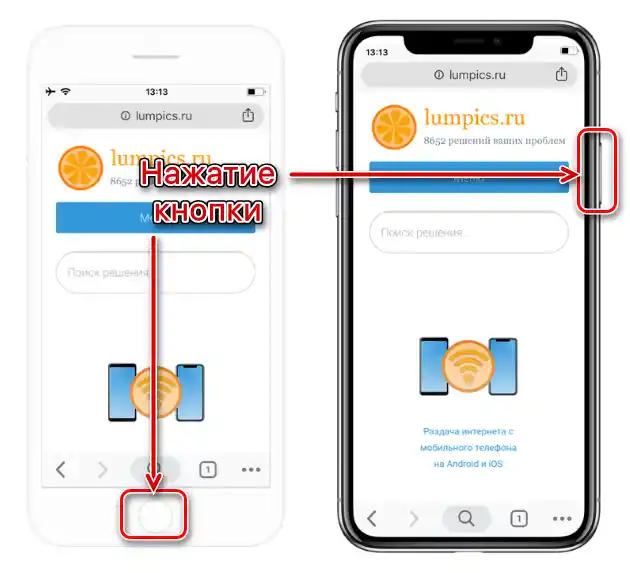
Več: Kako nastaviti Siri na AirPods
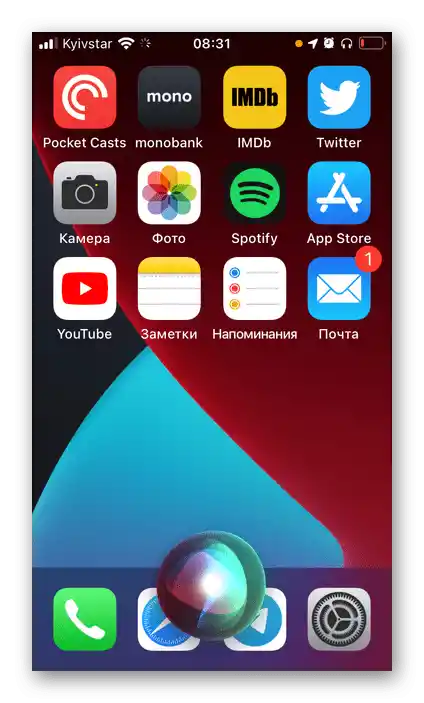
Zdaj, ko veste, kako poklicati asistenta, lahko pred njega postavite katerokoli (podprto in razumljeno) nalogo. S pomočjo Siri lahko zaženete aplikacije in odpirate spletne strani, upravljate z predvajanjem avdio in video vsebin, ter različnimi funkcijami mobilne naprave, opravljate klice, pišete sporočila, postavljate opomnike, delate zapiske, dodajate vnose v koledar, pretvarjate enote, rešujete matematične primere in še veliko več.
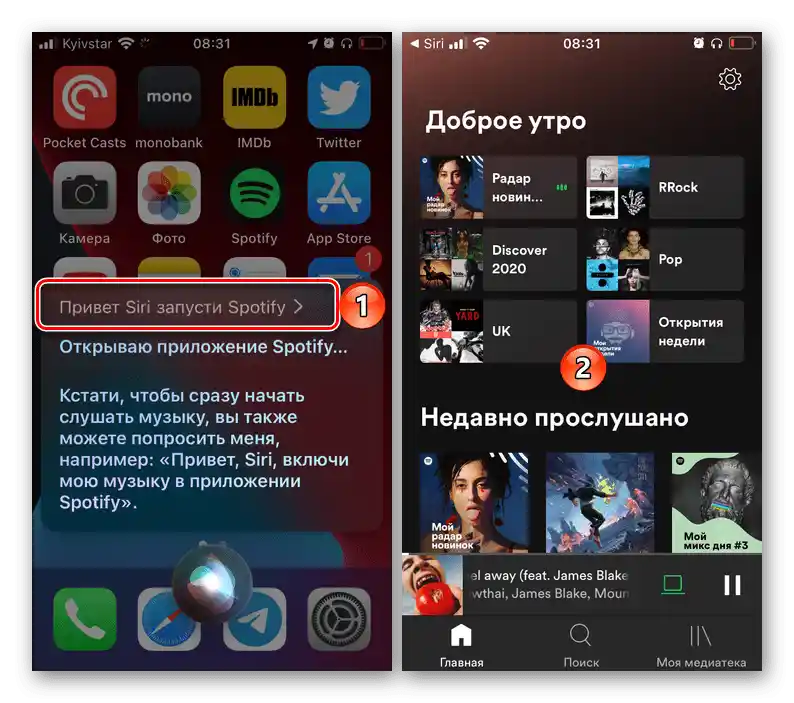
Preberite tudi: Kako nastaviti opomnik na iPhonu s pomočjo Siri
Oglejmo si nekaj ukazov:
- Koliko gramov je v unči?
- Koliko bo 500 rubljev v dolarjih?
- Koliko dni je še do novega leta?
- Kakšno vreme bo jutri v Cupertinu?
- Vklopi način varčevanja z energijo.
- Pokliči mamo v Telegramu.
- Pošlji sporočilo soringpcrepair.com.
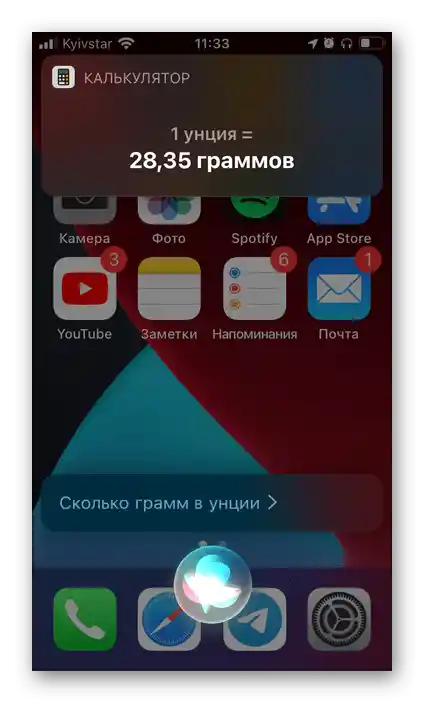
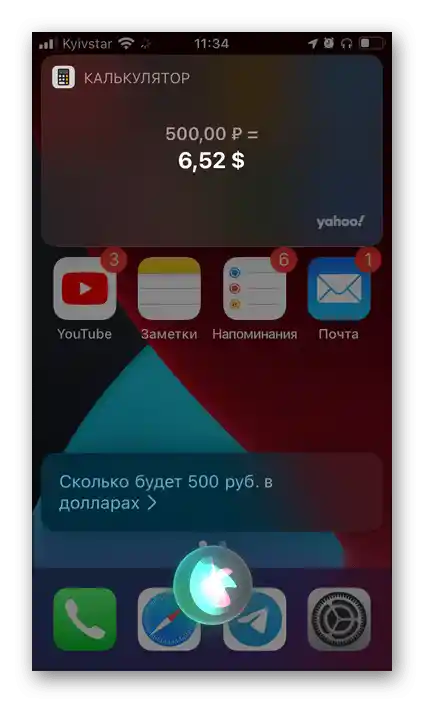
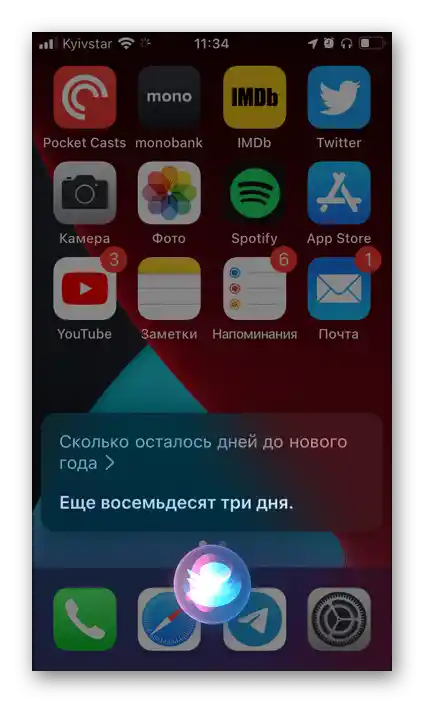
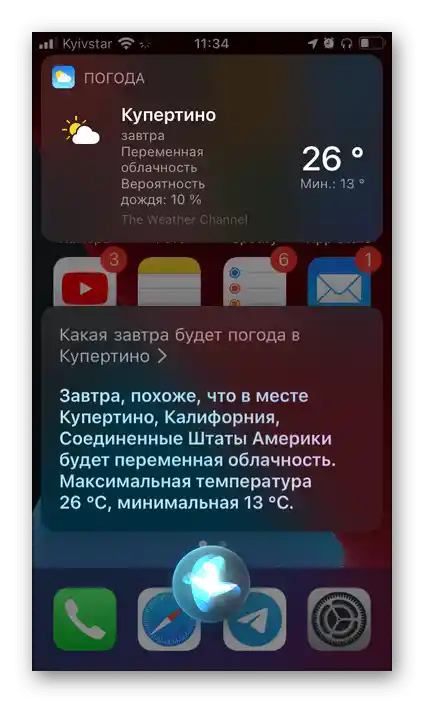
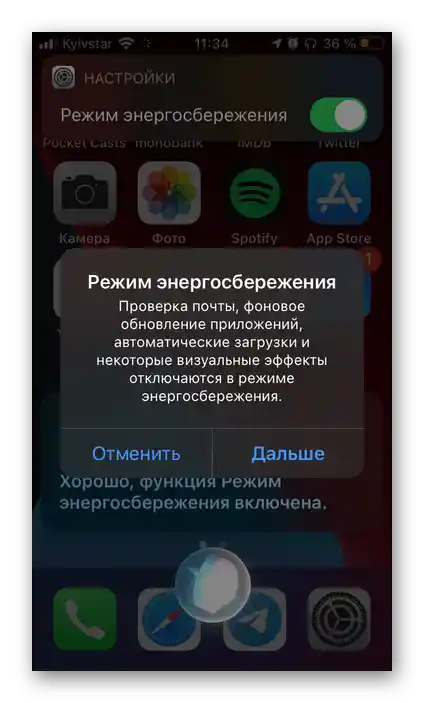

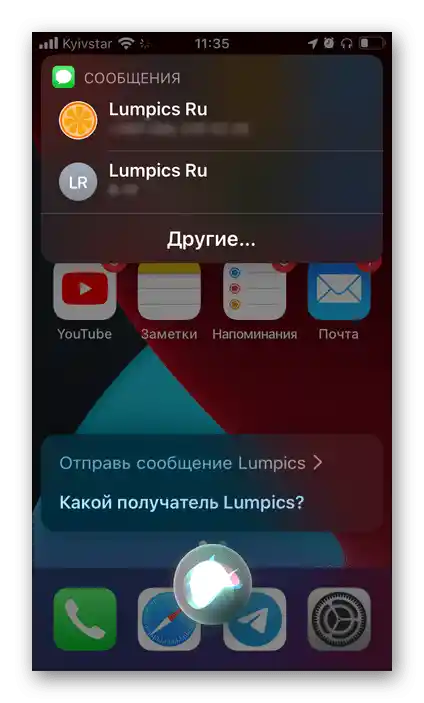
Opomba: V nekaterih primerih je morda potrebno prilagoditi ukaze ali, kot je prikazano na dveh zadnjih slikah zgoraj, samostojno izbrati uporabnika, s katerim je treba stopiti v stik. To se običajno zgodi, ko so njihova imena zvočno podobna ali identična.
Kot vidite, ni nič zapletenega in, kar je še posebej pomembno, v povsem človeškem jeziku. Siri je mogoče tudi nastaviti za izvajanje različnih hitrih ukazov, ki predstavljajo ne posamezne akcije, temveč verige le-teh, vendar je to že tema za poseben članek.
O tem, kako se upravlja predvajanje s pomočjo Siri, se lahko seznanite v naših člankih, posvečenih AirPods – v tem primeru asistent prevzame funkcije, ki jih v slušalkah ni.
Več:
Kako spremeniti glasnost v AirPods
Kako upravljati s slušalkami AirPods
Vklop Siri v iOS 11 in starejših
Aktiviranje glasovnega asistenta na napravah z iOS 11 in starejšimi različicami je mogoče v nastavitvah, katerih vmesnik se v mnogih pogledih razlikuje od zgoraj obravnavanega primera.
- Zaženite "Nastavitve" iOS in pojdite v razdelek "Osnovno".
- Odprite pododdelek "Siri".
- Vklopite glasovnega asistenta tako, da ustrezni stikalo preklopite v aktivni položaj.
Potrdite svojo namero in izvedite potrebno nastavitev.